Obsah
Hráči často premýšľajú o tom, ako zjednodušiť svoj život a urobiť hru najpohodlnejšou. Na tento účel sa často používajú herné zariadenia ako riadidlá a interaktívne pištole. Gamepady z konzol sú veľmi populárne, najmä ak chcete hrať prispôsobenú hru na počítači. Ako sa pripojiť "Dual Shock 4" na PC? Odpoveď na túto otázku bude uvedená nižšie. Úloha je celkom reálna, pri jej implementácii nie je nič ťažké, ale budeme sa musieť pripraviť. Po "všetky, nepôvodné" herné zariadenia môžu na počítačoch fungovať nesprávne.

Metódy synchronizácie zariadenia
Ako sa pripojiť "Dual Shock 4" na PC? Existujú rôzne spôsoby, ako to urobiť. Všetko závisí od toho, aký model gamepadu je k dispozícii, ako aj od osobných preferencií používateľa.
V súčasnosti je možné vykonať synchronizáciu joysticku s počítačom:
- prostredníctvom špeciálneho drôtu;
- cez bluetooth;
- používanie adaptéra Bluetooth.
Neexistujú žiadne ďalšie možnosti. , potom zvážime podrobne uvedené riešenia.
Synchronizácia cez drôt
Zaujímalo by ma, ako sa pripojiť "Dual Shock 4" na PC? To je možné vykonať pomocou kábla USB s príslušným konektorom. Toto je najjednoduchšie, ale nie príliš pohodlné riešenie pre hranie.

Na jeho použitie sa odporúča:
- Pripojte gamepad káblom k zásuvke USB na počítači.
- Počkajte na dokončenie automatickej inštalácie ovládačov v OS.
- Užite si hru.
Takáto technika sa však stáva zriedkavejšou. Nie je to príliš pohodlné. Preto stojí za to preskúmať ďalšie riešenia úlohy.
Bluetooth na pomoc
Zamerajme sa na bezdrôtovú synchronizáciu. Ako ste si mohli všimnúť, existujú 2 spôsob pripojenia. Prvým je použitie Bluetooth zabudovaného do počítača.
Ak chcete dosiahnuť požadovaný výsledok, budete musieť postupovať nasledovne:
- Aktivujte možnosť na počítači "Bluetooth".
- Nabite gamepad a zapnite ho.
- Štipka na "Dual Shock 4" súčasne tlačidlá PS a Share.
- Po blikaní svetiel na zariadení uvoľnite ovládacie prvky.
- Prihlásiť sa "Bluetooth" na PC a vyhľadávanie nových zariadení.
- V zobrazenej ponuke vyberte gamepad.
- Potvrďte synchronizáciu zariadenia.
To je všetko. Zvyčajne po vykonaní akcií môže používateľ úspešne používať joystick pre hry.

Cez adaptér
Existuje však aj iný prístup k riešeniu problému. Hovoríme o použití špeciálneho adaptéra USB od spoločnosti Sony. Predáva sa špeciálne pre gamepady a počítače bez vstavanej možnosti Bluetooth.
Ako sa pripojiť "Dual shock 4" PC podobným spôsobom? Používateľ bude musieť vykonať nasledujúce kroky:
- Kúpte si adaptér USB od spoločnosti Sony pre Dualshock. Takéto zariadenie stojí asi 1 500 rubľov.
- Vložte adaptér do príslušného portu na počítači.
- Vykonať nabíjanie a potom-zahrnutie existujúceho gamepadu.
- Postupujte podľa pokynov na bezdrôtové pripojenie joysticku k počítaču. Je uvedený vyššie.
Nevýhodou tejto techniky je, že USB adaptér stojí takmer rovnako ako niektoré modely gamepadov. Preto nie každý používa toto riešenie.
Dôležité: pred bezdrôtovou synchronizáciou nezabudnite svoje herné zariadenie nabiť. Bez toho to nebude fungovať.
Ak zariadenie nefunguje
Stáva sa tiež, že počítač nevidí "Dual Shock 4". To je normálne a pomerne bežný jav. Často sa spája s niekoľkými problémami: nekompatibilita hardvéru a nedostatok ovládačov pre joystick.

V prvom prípade budete musieť buď zmeniť OS / gamepad , alebo odmietnuť používať herné zariadenie. V druhom prípade je všetko oveľa jednoduchšie: stačí stiahnuť ovládače pre "Dual shock 4" pre vaše operačný systém, a potom vykonajte ich inicializáciu.
V niektorých prípadoch je zlyhanie gamepadu zo stabilnej prevádzky na počítači spojené s:
- prítomnosť vírusov v systéme;
- nesprávne alebo znížené nastavenie joysticku;
- nedostatok poplatkov na "Dual Shock 4".
Preto prostriedky na obnoviť funkčnosť zariadenia sa bude líšiť v závislosti od situácie. Často je jednoduchšie, aby konzolový gamepad fungoval, ako sa zdá.
O nastavení
Teraz môžete ísť na otázku, ako nakonfigurovať funkcie "Dual Shock 4" na PC. Na tento účel sa používajú špecializované programy. Nazývajú sa emulátory. Na internete je veľa takéhoto softvéru, ale zameriame sa na univerzálny nástroj.
Najlepší program pre "Dual Shock 4" na PC je to Xpadder. Je kompatibilný s väčšinou ovládačov, čo hráčovi výrazne uľahčuje život. Pre rusky hovoriacich používatelia, Aplikácia má vhodný jazyk rozhrania.
Ak chcete nakonfigurovať Dualshock, musíte:
- Nainštalujte a spustite Xpadder.
- Pripojte gamepad k počítaču akýmkoľvek navrhovaným spôsobom.
- Kliknite na ikonu joysticku v Xpadder.
- Vyberte možnosť "Nový...".
- Zadajte model vášho gamepadu.
- Striedavo stlačte klávesy v ponuke programu a potom - na tlačidlách joysticku ich upravte.
- Uložte zmeny.
Toto je koniec aktívnych akcií. Vytvorené parametre je možné uložiť ako samostatný súbor na pevný disk počítača, aby ste ich v prípade potreby mohli použiť.

Hry pre joystick na PC sú lepšie používať set-top boxy. Teraz ich možno ľahko nájsť v službe Steam. Napríklad Resident Evil 2: Remake alebo Devil May Cry. V každom prípade budú neprispôsobené hry kompatibilné aj s gamepadom, ale nie sú s nimi vylúčené problémy s ovládaním.
Záver
Teraz je jasné, ako pripojiť joystick z PS4 k notebooku alebo počítaču. Ak budete postupovať podľa týchto tipov, môžete sa vyhnúť problémom so synchronizáciou zariadenia.
Ak nemáte obslužný program Xpadder, nie je to problém. Ako už bolo spomenuté, na konfiguráciu gamepadu môžete použiť akýkoľvek emulátor joysticku PS4. Napríklad DS4Tool alebo InputMapper. Nemajú žiadne významné rozdiely.
Teraz môže byť hra na počítači čo najpohodlnejšia. Niektorí však odporúčajú používať "natívny" joysticky od spoločnosti Microsoft pre počítače.
 Ako pripojiť dualshock 4 k počítaču: tipy a pokyny
Ako pripojiť dualshock 4 k počítaču: tipy a pokyny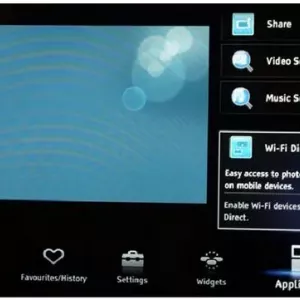 Ako pripojiť telefón k televízoru bez kábla: typy pripojení, podrobné pokyny, tipy a odporúčania
Ako pripojiť telefón k televízoru bez kábla: typy pripojení, podrobné pokyny, tipy a odporúčania Ako pripojiť počítač k wifi bez kábla: podrobné pokyny na inštaláciu domácej bezdrôtovej siete
Ako pripojiť počítač k wifi bez kábla: podrobné pokyny na inštaláciu domácej bezdrôtovej siete Ako pripojiť 2 monitory k počítaču: podrobné pokyny, tipy a odporúčania špecialistov
Ako pripojiť 2 monitory k počítaču: podrobné pokyny, tipy a odporúčania špecialistov Ako pripojiť apple pay: pokyny
Ako pripojiť apple pay: pokyny Ako pripojiť telefón k inteligentnej televízii: metódy a pokyny
Ako pripojiť telefón k inteligentnej televízii: metódy a pokyny Ako prijať sľúbenú platbu na tele2: pokyny a tipy
Ako prijať sľúbenú platbu na tele2: pokyny a tipy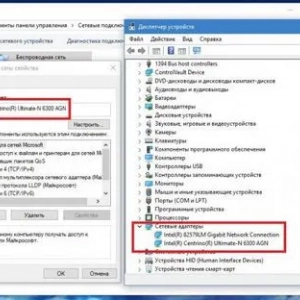 Zmeny parametrov adaptéra: podrobné pokyny, tipy a odporúčania
Zmeny parametrov adaptéra: podrobné pokyny, tipy a odporúčania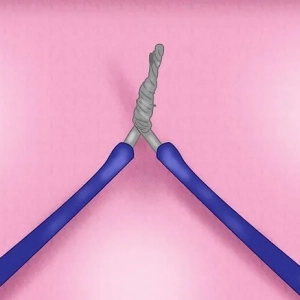 Krútenie drôtov v spojovacej skrinke: podrobné pokyny, tipy od majstrov
Krútenie drôtov v spojovacej skrinke: podrobné pokyny, tipy od majstrov